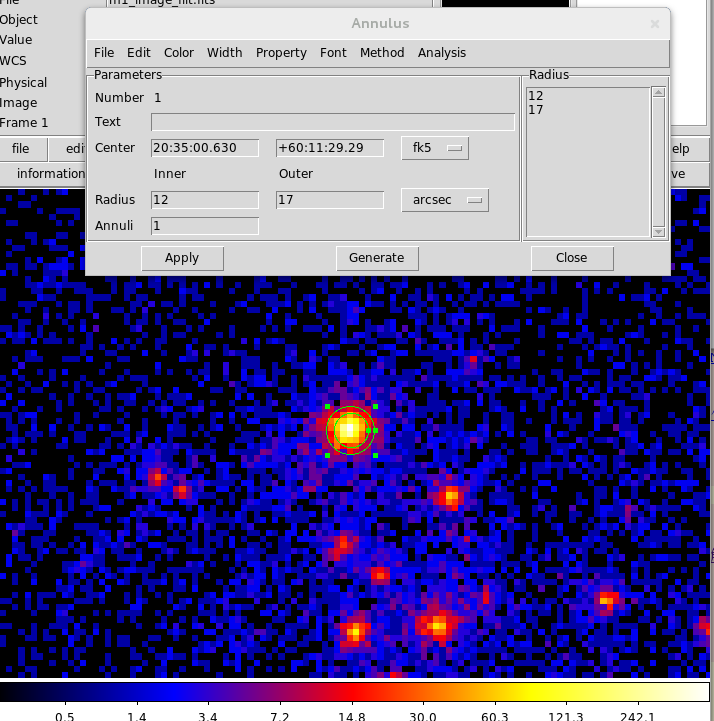スペクトル解析の
準備
範囲選択
スペクトルをとりたい範囲をds9上で選択
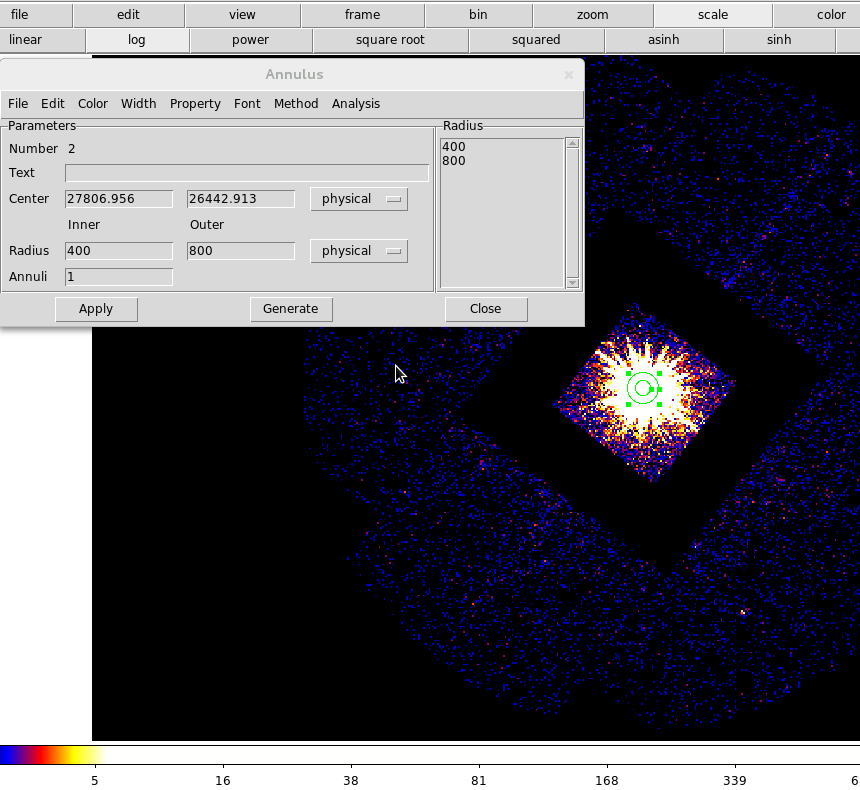
この範囲のレギオンファイルを保存(やらなくてもいい)
レギオンファイルの中身を見る
と
hercules:~/analysis/0116900501/PPS% cat m1_filt_time.reg
# Region file format: DS9 version 4.1
global color=green dashlist=8 3 width=1 font="helvetica 10 normal
roman" select=1 highlite=1 dash=0 fixed=0 edit=1 move=1 delete=1
include=1 source=1
physical
annulus(27806.956,26442.913,400,800)
選択範囲の形(中心x座標,y座標,内径の半径,外径の半径)
という様に選択した範囲の情報が見れる
ただし、fk5の座標では次の作業が動かなくなるので
ds9上で「領域」→「情報」から「fk5」を「物理座標」に、「degrees」を「秒」にして内径を20、外径を40にして
「degrees」からまた物理座標に合わせる
選択した領域の位置・半径を指定してスペクトルを抽出する
coma:~/analysis/0116900501/PPS% evselect table=m1_filt_time.fits
energycolumn='PI' withfilteredset=yes filteredset='m1_filtered_20-40.fits'
keepfilteroutput=yes filtertype='expression' expression='((X,Y) in
annulus(27806.956,26442.913,400,800))&&(FLAG==0)'
withspectrumset=yes spectrumset='m1_pi_spec_20-40.fits'
spectralbinsize=15 withspecranges=yes
specchannelmin=0 specchannelmax=11999
table=m1_filt_time.fits :gtiフィルターしたファイルの名前
filteredset='m1_filtered_20-40.fits':
選択した領域のデータを保存する名前(使わない?)
annulus(27806.956,26442.913,400,800):
ds9で選択した円・円環の中心座標と半径
spectrumset='m1_pi_spec_20-40.fits':スペクトルデータを保存する名前
(pnデータの場合はspectralbinsize=?とspecchannelmax=?も変える必要ア
リ)
PNは
spectralbinsize=5
specchannelmax=20479
バックグラウンドスペクトルの抽出
ds9でなんもなさそうな領域を選択
できれば対象領域と同じチップ内でなるべく近い領域をとると良い
これは適当にとった
 ]
]
点源ならスペクトル抽出する領域の周りで取る
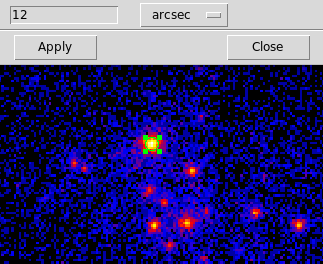 ←必要な領域 バックグラウンド→
←必要な領域 バックグラウンド→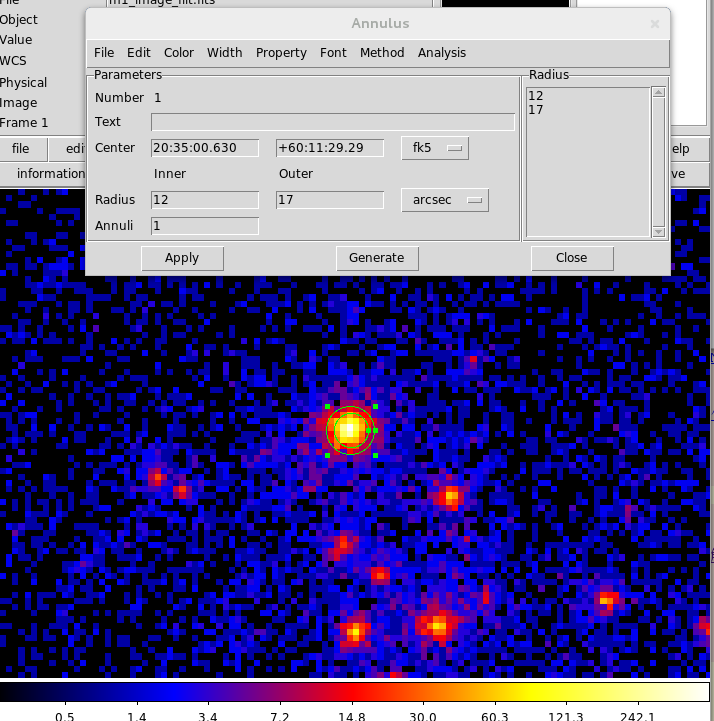
ブ
ラックホール(適当なほうの例)の中身
hercules:~/analysis/0116900501/PPS%
cat m1_image_background_filt.reg
#
Region file format: DS9 version 4.1
global color=green dashlist=8 3 width=1
font="helvetica 10 normal roman" select=1 highlite=1
dash=0 fixed=0 edit=1 move=1 delete=1 include=1
source=1
physical
circle(13703,27449,2668.9439)
バックグラウンドスペクトル
hercules:~/analysis/0116900501/PPS%
evselect table=m1_filt_time.fits
energycolumn='PI' withfilteredset=yes
filteredset='m1_bkg_filtered.fits'
keepfilteroutput=yes filtertype='expression'
expression='((X,Y) in circle(13703,27449,2668.9439))&&(FLAG==0)'
withspectrumset=yes spectrumset='m1_bkg_pi.fits'
spectralbinsize=15 withspecranges=yes
specchannelmin=0 specchannelmax=11999
(pnデータの場合は
spectralbinsize=?とspecchannelmax=?も変える必要ア リ)
spectralbinsize=5
specchannelmax=20479
RMFファイルを作成
coma:~/analysis/0116900501/PPS% rmfgen rmfset=m1_rmf_20-40.fits spectrumset=m1_pi_spec_20-40.fits
rmfset=m1_rmf_20-40.fits
:保存するRMFファイルの名前
spectrumset=m1_pi_spec_20-40.fits:
さっき作成したスペクトルファイル
ARFファイルを作成
coma:~/analysis/0116900501/PPS% arfgen arfset=m1_arf_20-40.fits spectrumset=m1_pi_spec_20-40.fits withrmfset=yes
rmfset=m1_rmf_20-40.fits extendedsource=no
modelee=yes withbadpixcorr=yes badpixlocation=m1_filt_time.fits
arfset=m1_arf_20-40.fits :
作成するARFファイルの名前
spectrumset=m1_pi_spec_20-40.fits:
先ほど作成したスペクトルファイル
rmfset=m1_rmf_20-40.fits :
先ほど作成したRMFファイル
badpixlocation=m1_filt_time.fits :
フィルターがけしたファイル
ここまでに作成したバックグラウンド,RMF,ARFファイルはスペクトルのfittingに用いるわけだが、
これらのファイルをいちいち読み込むのは面倒なので一つにまとめる(グルーピング)
グルーピングの実行
端末にて
coma:~/analysis/0116900501/PPS% grppha
を実行する。(各ファイルがあるディレクトリで行う)
すると、以下のような表示が現れるので太字の様にスペクトルデータファイル名を入力してエンター
Please enter PHA filename[ ] m1_pi_spec_20-40.fits
その後の表示も太字の様に入力してエンター
Please enter output filename[ ] m1_grp_20-40.fits
-------------------------
MANDATORY KEYWORDS/VALUES
-------------------------
〜長い表示は省略〜
GRPPHA[] chkey BACKFILE m1_bkg_pi.fits
GRPPHA[chkey BACKFILE m1_bkg_pi_20-40.fits] chkey RESPFILE
m1_rmf_20-40.fits
GRPPHA[chkey RESPFILE m1_rmf_20-40.fits] chkey ANCRFILE m1_arf_20-40.fits
GRPPHA[chkey ANCRFILE m1_arf_20-40.fits] group min 25
GRPPHA[group min 25] exit
... written the PHA data Extension
...... exiting, changes written to file : m1_grp_20-40.pi
** grppha 3.0.1 completed successfully
PHA filename[ ] : スペクトルデータファイル
output filename[ ] : 作成するgrpファイルの名前
chkey BACKFILE m1_bkg_pi.fits
: バックグラウンドのスペクトルファイルを設定
chkey RESPFILE m1_rmf_20-40.fits
: RMFファイルを設定
chkey ANCRFILE m1_arf_20-40.fits
: ARFファイルを設定
group min 25 : counts/bin を25に設定
これでこのgrpファイル一つに
解析するデータ,バックグラウンドのデータ,ARF,RMFのデータ,cout/binの設定情報を詰め込めた
解析時にはこれを使用する
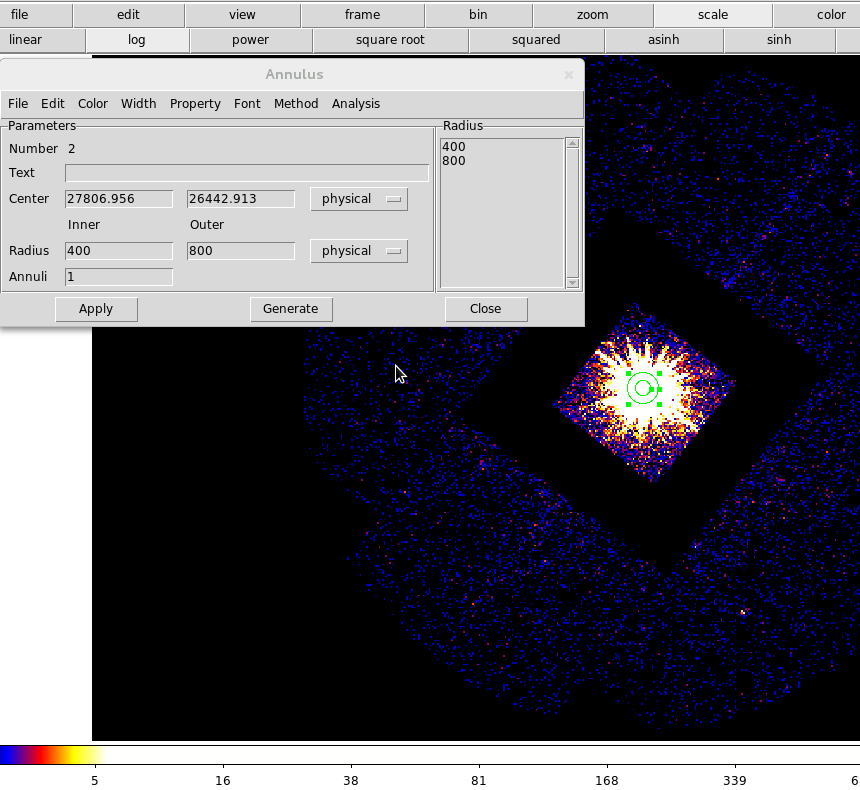
 ]
]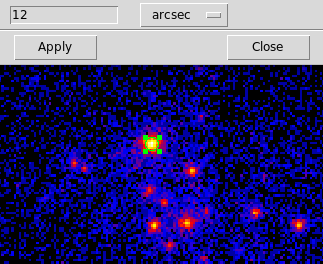 ←必要な領域 バックグラウンド→
←必要な領域 バックグラウンド→